Para instalar msdos en nuestra máquina virtual necesitaresmos una serie de archivos que podemos descargar desde repositorios de internet o en nuestro caso, del repositorio del profesor. Copiamos en nuestro ordenador los siguientes archivos:
- Dos6.22.img –> Imagen de disco (disquete de arranque)
- Es_msdos622.exe –> Ejecutable que contiene los archivos necesarios para la instalación del Sistema Operativo.

Descomprimimos en una carpeta los archivos haciendo clic sobre el archivo «Es_msdos622.exe».
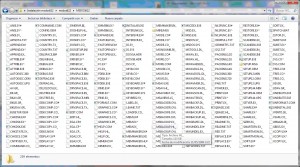
Hacemos una imagen iso con estos archivos con cualquier programa indicado para ello. En mi caso he utilizado «MagicISO», aun
Para instalar msdos en nuestra máquina virtual necesitaresmos una serie de archivos que podemos descargar desde repositorios de internet o en nuestro caso, del repositorio del porfesor. Copiamos en nuestro ordenador los siguientes archivos:
- Dos6.22.img –> Imagen de disco (disquete de arranque)
- Es_msdos622.exe –> Ejecutable que contiene los archivos necesarios para la instalación del Sistema Operativo.

Descomprimimos en una carpeta los archivos haciendo clic sobre el archivo “Es_msdos622.exe”.
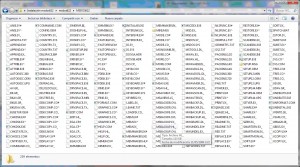
Hacemos una imagen iso con estos archivos con cualquier programa indicado para ello. En mi caso he utilizado “MagicISO”, aunque puede ser cualquier otro.
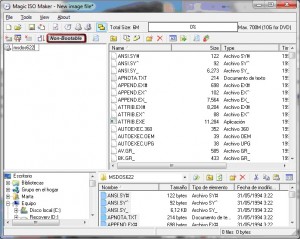
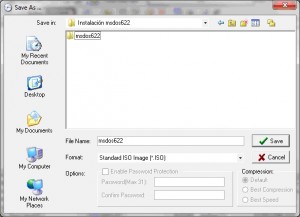
Y ya tenemos todo lo necesario para realizar la instalación de msdos 6.22.
Iniciamos el programa Oracle VM Virtual Box y cramos una nueva máquina virtual para nuestro Sistema Operativo haciendo clic en el botón “Nueva”:
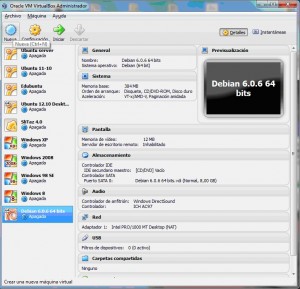
Le indicamos el nombre que vamos a darle a nuestro sistema operativo y automáticamente se actualizan el tipo y la versión, que deben quedar de la siguiente forma:

Le indicamos el tamaño de la memoria que vamos a reservar. Con 1 MB sería más que suficiente pero este programa no nos deja poner menos de 4 MB, así que fijamos esa cantidad:

Seleccionamos la opción de crear un disco duro virtual y podemos ver que nos recomienda darle un tamaño de 500 MB.
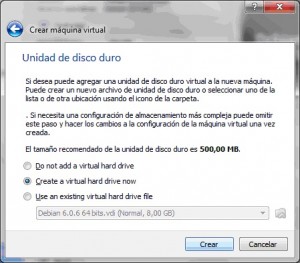
Seleccionamos el tipo de archivo de unidad de disco duro (en nuestro caso para Virtual Box):
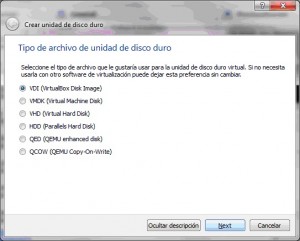
Y elegimos que el tamaño del disco duro crezca según el uso que la vayamos dando, es decir, lo reservamos dinámicamente:
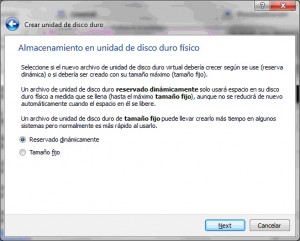
Finalmente comprobamos que el nombre, ubicación y tamaño del disco duro son los correctos y hacemos clic en el botón “Crear”:

Personalizamos la configuración modificando en “almacenamiento” el “Controlador de disquete”, agregando nuestra imagen de disquete (Dos6.22.img) para que msdos se inicie desde el disco de arranque determinado:

Seleccionamos la máquina y hacemos clic en el botón “Iniciar” para iniciar la instalación:
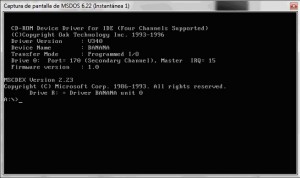
Una vez hemos arrancado msdos desde nuestra unidad de disquete podemos ejecutar comandos desde aquí. Escribimos “fdisck” para iniciar el particionado del disco duro:
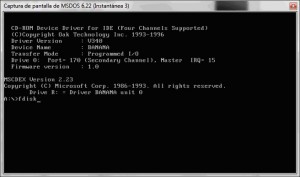
Elegimos la opción “1″ para crear una partición lógica:
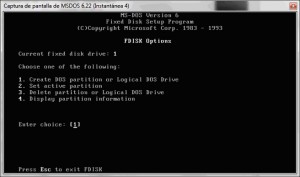
Elegimos la opción “1″ para crear una partición primaria:
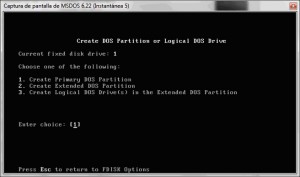
Escribimos “Y” para activar la partición que acabamos de crear y que utilizará todo el espacio disponible:
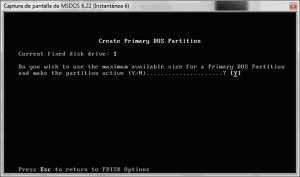
Reiniciamos la máquina:
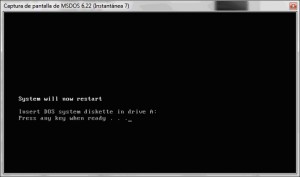
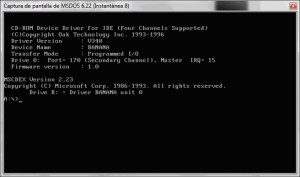
Y procedemos a formatear la partición de disco que hemos creado escribiendo “format c:”
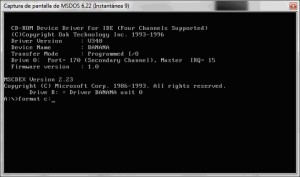
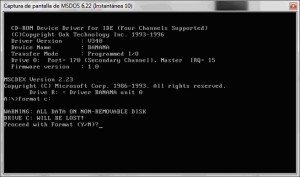
Y ya tenemos nuestra unidad creada y formateada:
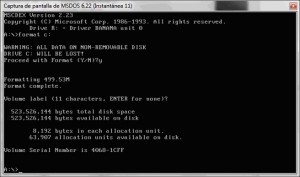
Escribimos “c:” para acceder a la unidad c, que es donde vamos a instalar nuestro sistema operativo y comprobamos que se ha creado correctamente:

En el menú “Dispositivos” –> “Dispositivos CD/DVD” hacemos clic en “Seleccionar un archivo de disco virtual de CD/DVD” y cargamos nuestra imagen iso, en “Dispositivos de disquete” quitamos el acceso a la imagen del disquete y reiniciamos nuevamente.
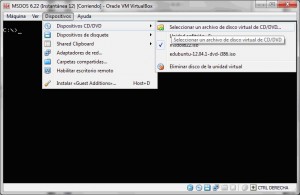
Escribimos “r:” para acceder a la unidad donde se han cargado nuestros archivos de instalación y con la instrucción “instalar.exe” comienza la instalación del msdos:

Seguimos los pasos que nos irán saliendo a continuación y ya tendríamos instalado nuestro msdos 6.22 en nuestra máquina.